Sut i wyrdroi'r testun i swyddogaeth golofn yn Excel?
Yn Excel, mae'r Testun i Colofnau gall nodwedd eich helpu i rannu cynnwys y gell yn golofnau lluosog gan wahanydd penodol. Ond weithiau, rydych chi am wyrdroi'r Testun i Colofnau swyddogaeth i gyfuno'r gwerthoedd celloedd sydd wedi'u gwahanu yn un gell yn unig fel y dangosir y screenshot canlynol. A'r erthygl hon, byddaf yn siarad am sut i wyrdroi'r Testun i Colofnau nodwedd i gyd-fynd â sawl colofn yn un.
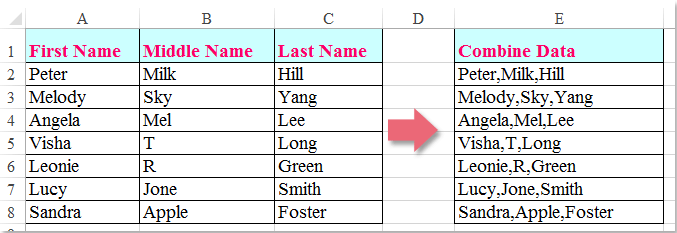
Gwrthdroi'r testun i swyddogaeth colofnau gyda fformwlâu
Fel rheol, gallwch gymhwyso rhai fformiwlâu i wyrdroi'r testun i swyddogaeth colofnau i gyfuno'r colofnau sydd wedi'u gwahanu yn un yn unig, gwnewch fel a ganlyn:
1. Teipiwch un o'r fformwlâu canlynol i'r gell lle rydych chi am gyfuno'r celloedd colofn, gweler y screenshot:
= A2 & "" & B2 & "" & C2
= PRYDER (A2, "", B2, "", C2)

2. Yna llusgwch y handlen llenwi i lawr i'r celloedd rydych chi am gyfuno'r celloedd, gweler y screenshot:
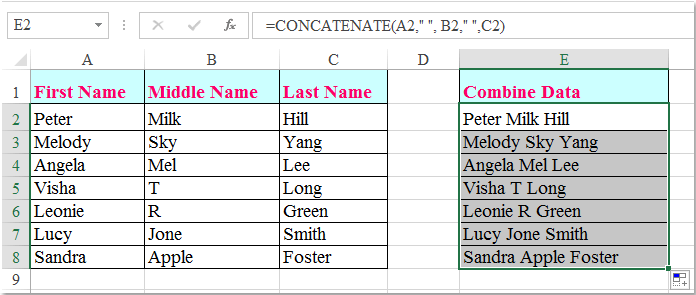
Nodyn: Yn y fformiwla uchod, A2, B2, a C2 yw'r celloedd rydych chi am eu cyfuno i mewn i un, ac mae'r gwerthoedd cyfun wedi'u gwahanu gan ofod, gallwch chi hefyd eu cyfuno â delimiters eraill sydd eu hangen i newid y gofod i unrhyw wahanydd arall yn ôl yr angen.
Gwrthdroi'r testun i swyddogaeth colofnau gyda Swyddogaeth Diffiniedig Defnyddiwr
Os oes angen cyfuno sawl colofn, dylech gymhwyso'r & cymeriadau i ymuno â chynnwys y gell fesul un, bydd yn drafferthus o lawer. Ond, gyda'r cod canlynol, gallwch chi gyfuno colofnau lluosog yn gyflym i un ar unwaith.
1. Daliwch i lawr y ALT + F11 allweddi i agor y Microsoft Visual Basic ar gyfer Ceisiadau ffenestr.
2. Cliciwch Mewnosod > Modiwlau, a gludwch y cod canlynol yn y Ffenestr Modiwl.
Cod VBA: Gwrthdroi'r testun i swyddogaeth colofnau:
Public Function ReverseTextToColumns(Rg As Range, Optional D As String = " ") As String
'updateby Extendoffice
Dim xArr
xArr = Application.WorksheetFunction.Transpose(Application.WorksheetFunction.Transpose(Rg.Value))
ReverseTextToColumns = Join(xArr, D)
End Function
3. Yna arbedwch a chau'r cod hwn, ewch yn ôl i'r daflen waith, a nodi'r fformiwla hon: = reversetexttocolumns (A2: C2, ","), a llusgwch y ddolen llenwi i lawr i'r celloedd rydych chi am gymhwyso'r fformiwla hon, mae'r holl werthoedd celloedd yn y colofnau wedi'u cyfuno i mewn i un golofn, gweler y screenshot:

Nodyn: Yn y fformiwla uchod, A2: C2 yw'r celloedd colofn rydych chi am eu cyfuno, a'r coma “,”Yw'r gwahanydd i wahanu'r data cyfun, gallwch eu newid i'ch angen.
Gwrthdroi'r swyddogaeth testun i golofnau gyda Kutools ar gyfer Excel
Os oes gennych Kutools ar gyfer Excel, gyda'i offeryn pwerus-Cyfuno Rhesi, Colofn neu Gelloedd heb Golli Data, gallwch chi gyd-fynd â rhesi, colofnau a chelloedd lluosog yn un rhes, colofn a chell fel y dymunwch heb unrhyw fformiwlâu. Gwelwch y demo isod. Cliciwch i lawrlwytho Kutools ar gyfer Excel!

Ar ôl gosod Kutools ar gyfer Excel, gwnewch fel a ganlyn:
1. Dewiswch y celloedd rydych chi am eu cyfuno.
2. Ac yna cliciwch Kutools > Uno a Hollti> Cyfuno Rhesi, Colofn neu Gelloedd heb Golli Data, gweler y screenshot:
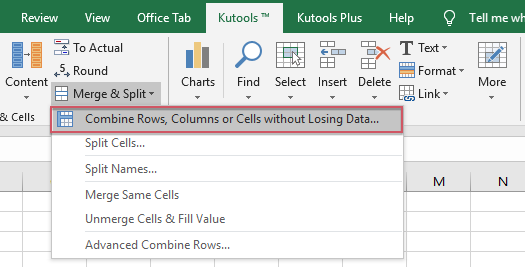
3. Yn y blwch deialog popped out, gwnewch y gweithrediadau canlynol:
(1.) Dewis Cyfuno colofnau opsiwn o dan y Cyfuno celloedd dethol yn ôl yr opsiynau canlynol;
(2.) Nodwch amffinydd i wahanu'r cynnwys cyfun o dan y Nodwch wahanydd;
(3.) Yna dewiswch un opsiwn rydych chi am ddelio â'r celloedd cyfun. Gallwch gadw neu ddileu cynnwys o gelloedd eraill, a gallwch hefyd uno'r celloedd hynny.
4. Yna cliciwch Ok or Gwneud cais, mae'r colofnau ar wahân wedi'u gwrthdroi i gyfuno'n un golofn, gweler y screenshot:

Dadlwythwch a threial am ddim Kutools ar gyfer Excel Nawr !
Demo: Gwrthdroi'r swyddogaeth testun i golofnau gyda Kutools ar gyfer Excel
Offer Cynhyrchiant Swyddfa Gorau
Supercharge Eich Sgiliau Excel gyda Kutools ar gyfer Excel, a Phrofiad Effeithlonrwydd Fel Erioed Erioed. Kutools ar gyfer Excel Yn Cynnig Dros 300 o Nodweddion Uwch i Hybu Cynhyrchiant ac Arbed Amser. Cliciwch Yma i Gael Y Nodwedd Sydd Ei Angen Y Mwyaf...

Mae Office Tab yn dod â rhyngwyneb Tabbed i Office, ac yn Gwneud Eich Gwaith yn Haws o lawer
- Galluogi golygu a darllen tabbed yn Word, Excel, PowerPoint, Cyhoeddwr, Mynediad, Visio a Phrosiect.
- Agor a chreu dogfennau lluosog mewn tabiau newydd o'r un ffenestr, yn hytrach nag mewn ffenestri newydd.
- Yn cynyddu eich cynhyrchiant 50%, ac yn lleihau cannoedd o gliciau llygoden i chi bob dydd!

